
Читайте также:
|
При работе с чертежами AutoCAD предоставляет пользователю возможность изменять цвет фона рабочего окна. По умолчанию рабочая область имеет черный цвет. Для изменения цвета необходимо выполнить следующие действия.
· В меню Tools (Сервис) выберите пункт Options (Параметры).
· Откроется диалоговое окно, в котором нужно перейти на вкладку Display (Экран) (рис. 1.6).

Рис. 1.6. Вкладка Display (Экран) диалогового окна Options (Параметры)
· Вкладка Display (Экран) содержит шесть областей. В области Window Elements (Элементы окна) щелкните на кнопке Colors (Цвета). Появится диалоговое окно Drawing Window Colors (Цвета окна чертежа) (рис. 1.7).
· В списке Context (Среда) выберите пункт 2D model space (Пространство двухмерной модели), а в списке Interface element (Элемент интерфейса) — пункт Uniform background (Общий фон).
· Из списка Color (Цвет) выберите нужный цвет и выйдите из диалогового окна Drawing Window Colors (Цвета окна чертежа), нажав кнопку Apply & Close (Применить и закрыть).
· Теперь закройте диалоговое окно Options (Параметры), нажав кнопку OK.
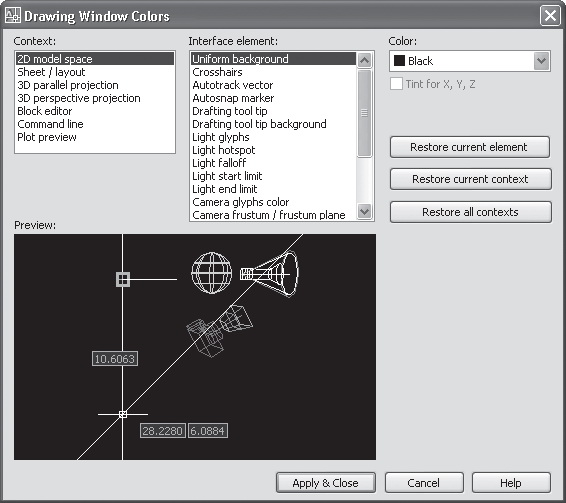
Рис. 1.7. Диалоговое окно настройки цветов программы
Рассмотрим основные элементы интерфейса программы, описанные выше, более подробно.
Дата добавления: 2015-08-27; просмотров: 59 | Нарушение авторских прав
| <== предыдущая страница | | | следующая страница ==> |
| Основные элементы интерфейса | | | File (Файл) |